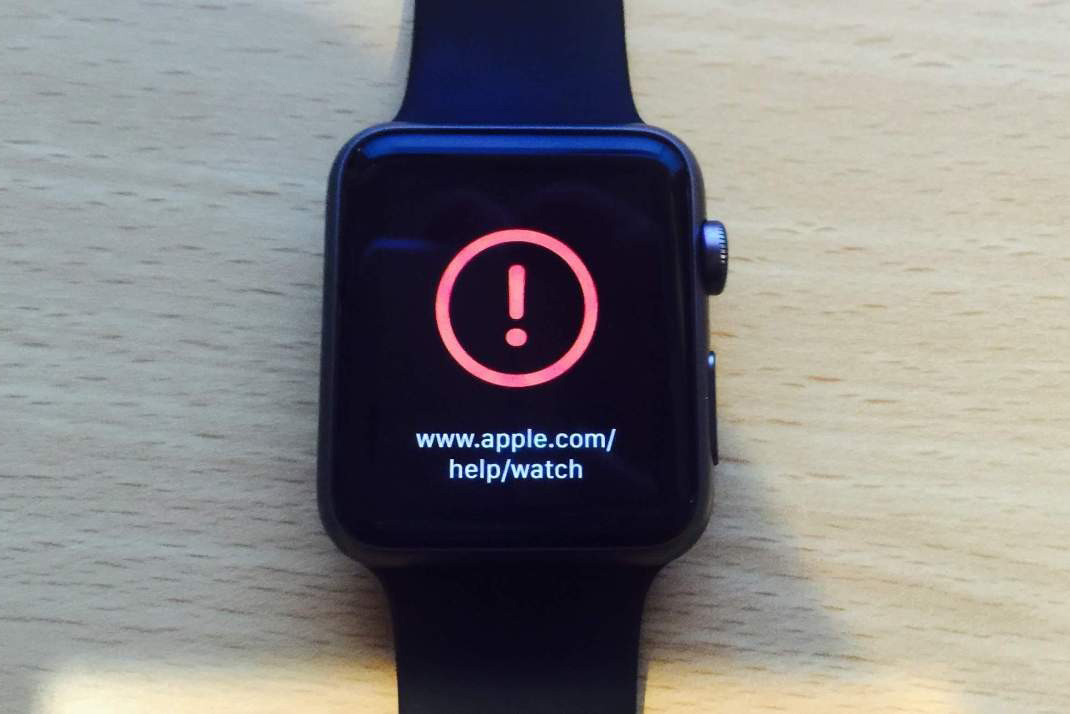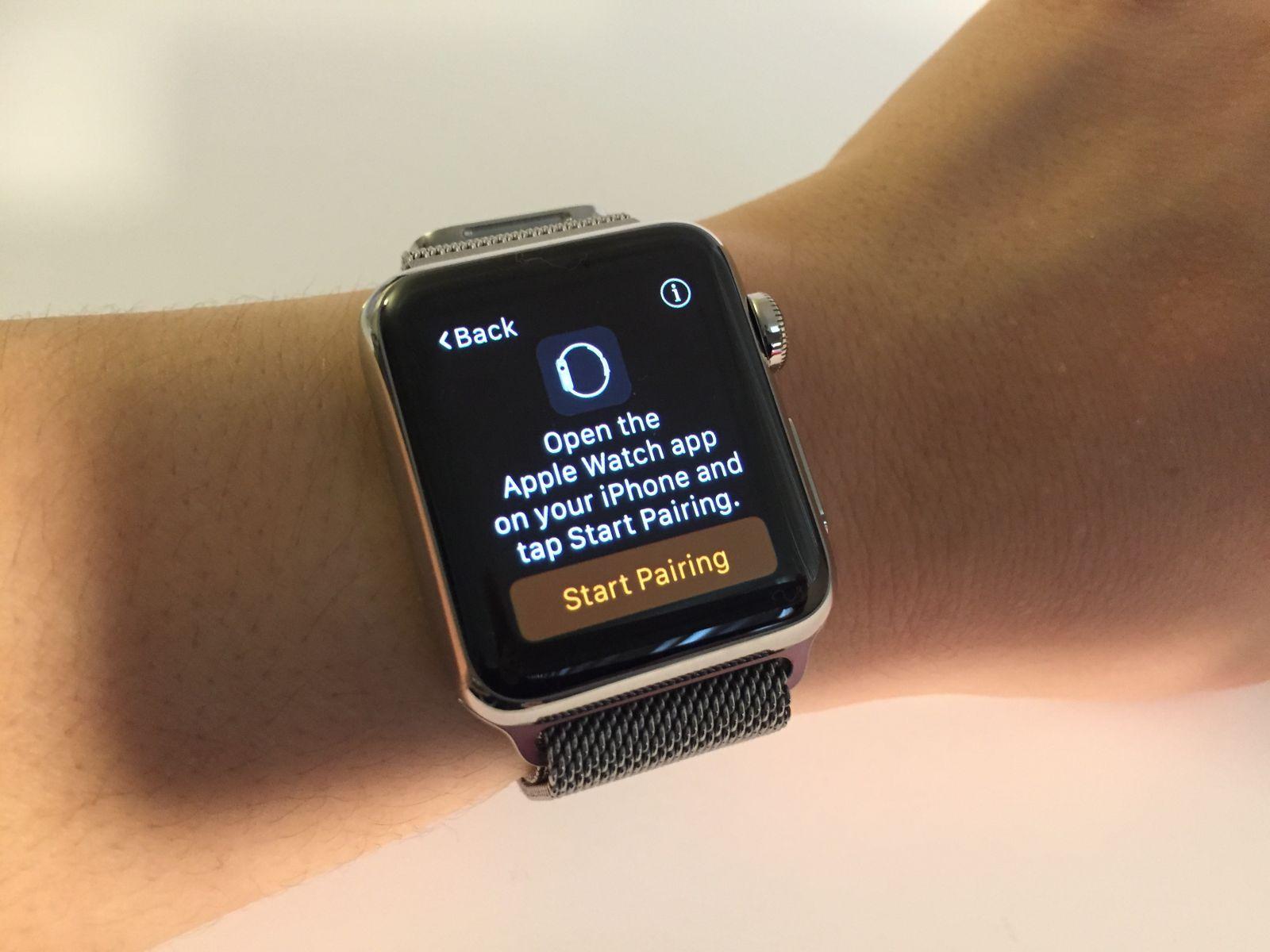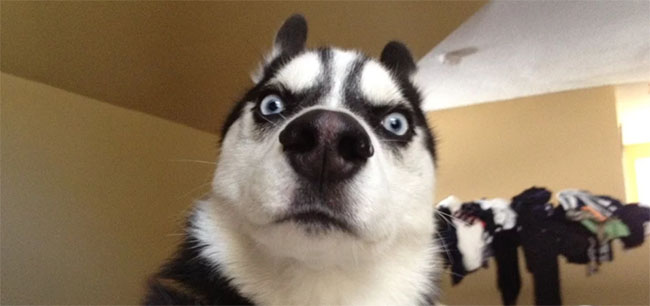Содержание
- 1 Что означает «i» и где находится
- 2 Пошаговая инструкция по поиску символа на смарт часах Apple Watch
- 3 Что делать если значок не найден
- 4 Как настроить пару iPhone и Apple Watch вручную
Несмотря на то, что гаджет доступен на российском рынке около 3 лет, многие пользователи не знают, где значок «i» на Apple Watch находится и что он означает. Отсутствие информации связано с высокой стоимостью умных часов, т. к. не каждый может позволить себе их приобрести. Поэтому не так много людей могут поделиться сведениями о дополнительных функциях устройства.
Что означает «i» и где находится
Значок не предназначен для управления гаджетом и не выступает в качестве физической кнопки. Красная точка появляется во время первого включения часов и информирует о необходимости включения смартфона и создания пары (подключения). Иконка «i» находится в правой верхней части дисплея и во время создания пары сдвигается в нижний угол.
Синхронизация устройств проводится автоматически, но если произошел сбой, создать пару можно в ручном режиме. Для этого и служит этот значок. Он так же задействован в разрыве соединения если девайс расположен рядом со смартфоном.
Пошаговая инструкция по поиску символа на смарт часах Apple Watch
Для поиска символа «i» необходимо зарядить гаджет и включить Bluetooth на iPhone. Затем:
- Включить «Эпл Вотч» нажатием и удерживанием боковой кнопки под колесиком Digital Crown до появления логотипа Apple.
- Проконтролировать появление красной точки в правом верхнем углу экрана. Если символ есть можно проводить создание пары в автоматическом режиме.
Синхронизировать часы со смартфоном можно как новое устройство или восстановить резервную копию если до этого часы использовались и настройки были скопированы. Второй вариант предпочтительней, т. к. занимает меньше времени и не требует вмешательства пользователя.
Что делать если значок не найден
Если при включении «Эпл Вотч» на экране отображаются часы либо 1 из программ, это может означать, что часы еще синхронизированы со смартфоном. Чтобы создать подключение вновь, нужно разорвать пару. Это можно сделать как с Apple Watch так и с iPhone.
Чтобы разорвать сопряжение гаджетов с умных часов необходимо выполнить следующие действия:
- на часах войти в «Настройки», выбрать «Основные», и перейти в закладку «Сброс»;
- активировать опцию «Стереть контент и настройки», и подтвердить выполнение;
- дождаться, когда синхронизация будет отключена.
Если Гаджеты находятся далеко друг от друга, разорвать пару можно с телефона. Для этого:
- открыть приложение, перейти на страницу «Мои часы», и выбрать нужные;
- нажать иконку «i» рядом с выбранным гаджетом, и выбрать опцию «Разорвать пару с Apple Watch»;
- подтвердить действие, и дождаться результата.
После этого на экране появится красная точка и устройство будет готово к созданию новой пары. Если соединение разорвано принудительно, то на часах происходит сброс до заводских настроек и стираются все ранее записанные данные.
Как настроить пару iPhone и Apple Watch вручную
Синхронизация гаджетов в ручном режиме выполняется в таком порядке:
- Расположите устройства близко друг к другу для обеспечения устойчивой связи по «Блютус».
- Активируйте на смартфоне мобильное приложение Apple Watch.
- Убедитесь в появлении сообщения о сопряжении гаджетов вручную.
- Коснитесь символа «i» и «Начать создание пары».
- На iPhone выбрать значок символизирующий Apple Watch.
- Проконтролируйте перемещение красной точки в правый нижний угол экрана.
- Поднесите камеру смартфона к изображению на часах и нажмите кнопку «Настройки Apple Watch».
- Выберете руку, на которой будете носить гаджет.
- Подтвердите согласие о выполнение пользовательского соглашения.
- Создайте на часах 4-значный пароль. Цифры на дисплее появятся после нажатия соответствующей иконки на смартфоне. Пароль необходимо запомнить.
- Выберите нужные программы (при необходимости).
- Проконтролируйте получение сообщения об окончании создания пары.
Если пользователь провел сопряжение в ручном режиме, то следующее сопряжение будет невозможно осуществить автоматически. На расстоянии не обеспечивающем работу Bluetooth, сопряжение прервется и красная точка исчезнет с экрана. При восстановлении связи сопряжение восстановится.
Оценка статьи:
Загрузка…
Содержание
- Что означает “i” и где находится
- Пошаговая инструкция по поиску символа на смарт часах Apple Watch
- Что делать если значок не найден
В сети имеется мало информации о программном продукте и некоторых функциях умных часов от Apple. В связи с этим многие владельцы этого популярного гаджета не знают, что означает значок “i” на Apple Watch и где он находится.
Что означает “i” и где находится
Поскольку часы имеют небольшой дисплей, то в интерфейсе вместо привычных надписей используется много значков. Большинство из них интуитивно понятны, но встречаются и такие, информация о которых отсутствует. Среди них – и значок “i”. Символ не является кнопкой, служащей для управления устройством. Он появляется после включения часов и выбора языка.
Значок располагается в верхней части экрана часов над информацией о необходимости включения iPhone и проведения синхронизации устройств. В процессе сопряжения красная точка сдвигается к правой стороне нижней части экрана смарт-часов.
По умолчанию создание пары проводится автоматически. Если же по какой-то причине это сделать невозможно, синхронизацию можно провести в ручном режиме. В этом случае будет использоваться символ “i”. При автоматической синхронизации значок носит информационный характер. Сразу после начала процесса он перемещается вниз и показывает, что сопряжение началось.
Красная кнопка появится и в случае, когда по какой-либо причине проводится повторное создание пары. Если синхронизация устройств была проведена в ручном режиме, то в дальнейшем этот процесс не сможет происходить в автоматическом режиме .
Пошаговая инструкция по поиску символа на смарт часах Apple Watch
При большом удалении устройств друг от друга с экрана “Эпл Вотч” исчезнет красный значок “i”. Это означает, что пара разорвала соединение. Для повторной связи нужно, чтобы оба гаджета находились в зоне действия Bluetooth. Если первичное сопряжение было проведено вручную, то нужно его создать повторно. Для этого:
- расположите часы рядом с телефоном;
- на смартфоне выберите Apple Watch;
- активируйте опцию создания пары вручную;
- коснитесь значка “i”.
После появления названия часов на экране смартфона, дальнейшее сопряжение проведите по высвечиваемым подсказкам.
Что делать если значок не найден
В случае, когда синхронизацию провести невозможно, следует принудительно разорвать пару. Это можно сделать, используя смартфон или умные часы. Для этого нужно выполнить следующие действия:
- На “Эпл Вотч” перейти в раздел “Настройки”, выбрать “Основные” и активировать “Сброс”.
- Выбрать опцию “Стереть контент и настройки” и подтвердить действие.
- Дождаться оповещения о разрыве синхронизации.
После этого можно проводить повторное сопряжение гаджетов.
Как подключить Apple Watch к iPhone. Полная инструкция.
Чтобы разорвать соединение на iPhone, необходимо:
- В программе Apple Watch выбрать вкладку “Мои часы” и отметить нужный девайс.
- Коснуться значка “i” рядом с устройством, с которым нужно отключить соединение, после чего активировать надпись “Разорвать пару с Apple Watch”.
- Подтвердить действие и дождаться сообщения о разрыве сопряжения.
После отключения синхронизации можно будет повторно создать соединение в ручном режиме. Разрыв сопряжения между “Эпл Вотч” и “Айфон” по любой причине автоматически возвращает девайс к заводским настройкам. При этом из памяти смарт часов стирается вся информация.
18.01.2021
Новости Apple
Несмотря на то, что «умные» часы от Apple, доступны на отечественном рынке уже несколько лет, многие их обладатели всё ещё задаются вопросом: «Где следует искать значок i?».
Более того, далеко не все знают, что означает эта буква. Так всё-таки где находится значок i на Apple Watch и для чего он нужен?
Ответы на эти вопросы приведены ниже.
Что означает значок «i» и где находится?
Так как Apple Watch обладают маленьким экраном, в интерфейсе вместо обычных надписей применяются значки.
Поэтому пользователям приходится запоминать, что означает тот или иной символ.
Благо многие из них интуитивно понятны, и поэтому проблем с ними почти не возникает. А вот «i» – значок, о котором мало что известно.
Дело усложняется тем, что он, в отличие от многих других символов, не является кнопкой. Он появляется на экране после того, как пользователь включит часы и выберет нужный язык.
Его местоположение – верхняя часть дисплея. Красная точка образуется при первом включении, и оповещает о том, что нужно включить смартфон и создать пару (подключения).
Во время создания пары буква «i» смещается вниз.
Вообще устройства синхронизируются автоматически. Но если что-то пойдёт не так, создать необходимую пару пользователь всегда может вручную. Именно здесь и потребуется символ «i».
- Чтобы найти «i», нужно зарядить часы и включить Bluetooth на телефоне.
- Затем следует включить Apple Watch, нажав боковую кнопку и дождавшись, пока появится фирменный логотип в виде яблока.
- Далее необходимо проследить за возникновением красной точки на экране вверху справа.
- Если она появилась, можно проводить синхронизацию в автоматическом режиме.
Что делать если значок i не найден?
Если часы включились, но на дисплее – либо циферблат, либо одна из программ, то это означает, что синхронизация с iPhone отсутствует.
Для повторного подключения необходимо разорвать пару, используя либо сами часы, либо телефон.
Сопряжение будет разорвано после выполнения пользователем следующих процедур:
- На Apple Watch войти в «Настройки», далее – «Основные», а затем – «Сброс»;
- Включить опцию «Стереть контент и настройки» (потребуется подтверждение);
- Немного подождать.
Если расстояние между двумя гаджетами слишком большое, можно отключить синхронизацию с телефона, выполнив такие действия:
- Запустить приложение, перейти в «Мои часы»;
- Нажать на букву «i» и выбрать «Разорвать пару с Apple Watch»;
- Заключительный шаг – подтверждение действия и ожидание результата.
Появившаяся на дисплее красная точка будет означать, что уже можно создавать новую пару.
Apple Watch использует несколько значков на экране для обозначения различных параметров и деталей, которые должны быть важны для вас. Поскольку большинство этих значков имеют крошечный размер из-за меньшего дисплея и не имеют никаких надписей, по большей части знакомство с ними может оказаться сложной задачей для новых владельцев Apple Watch.
Если вам интересно, что такое значок «i» и где он находится на ваших Apple Watch, следующий пост должен помочь вам понять все это.
Значок информации или i виден на Apple Watch, когда они переводятся в режим сопряжения, приближая их к вашему iPhone или при сканировании часов последним. Значок отображается внутри круга со строчной буквой «i» в правом нижнем углу на экране сопряжения.
Помимо отображения на дисплее Apple Watch, вы также можете увидеть значок «i» в приложении Watch на вашем iPhone. Этот значок появится, когда вы выберете свои Apple Watch в приложении Watch, после чего справа от выбранной модели часов должен появиться значок «i». Отсюда вы можете получить доступ к дополнительным функциям для использования с часами, например «Найти мои Apple Watch», или отключить часы от iPhone.
Связанный: Как получать оповещения «Оставленные позади», когда вы забываете свой Apple iPhone, часы или другие устройства
Что означает значок «i»?
Значок «i» — это инструмент для идентификации ваших Apple Watch, чтобы вы могли вручную связать их с iPhone, когда автоматический метод сопряжения вам не подходит. Этот значок будет отображаться только в том случае, если вы не подключили свои часы к iPhone, и при нажатии на него отобразится 6-значный уникальный код, который позволяет вручную подключить iPhone и часы.
Если вы не видите значок i в правом нижнем углу экрана часов, вам не о чем беспокоиться. Отсутствие значка «i», вероятно, означает, что Apple Watch все еще подключены к вашему iPhone, и если вы используете оба этих устройства, вам не о чем беспокоиться.
Как использовать значок «i» на Apple Watch
Значок «i» в основном используется для сопряжения или разрыва сопряжения Apple Watch с iPhone. Вы можете использовать этот значок, чтобы выполнить любой из них, выполнив следующие действия.
Способ № 1: отвязать часы от iPhone
Поскольку значок i в основном используется для контроля того, подключены ли ваши Apple Watch к вашему iPhone, один из способов его использования — отключить два устройства друг от друга. Отключение — это необходимый шаг, который необходимо выполнить на Apple Watch, если вы собираетесь продать или отдать их кому-либо. Ваши Apple Watch останутся подключенными к вашему iPhone даже после сброса настроек до тех пор, пока они не будут отключены вручную.
Чтобы разорвать пару Apple Watch с iPhone, откройте приложение «Настройки» на Apple Watch, нажав цифровую головку.
Когда откроется экран настроек, выберите Общие.
На следующем экране нажмите «Сброс».
Теперь выберите «Стереть все содержимое и настройки», чтобы выполнить сброс настроек.
На iPhone откройте приложение «Часы» и выберите вкладку «Мои часы».
На следующем экране выберите часы, с которыми вы хотите разорвать пару.
Когда экран этих часов загрузится, коснитесь значка i рядом с выбранным устройством.
Теперь нажмите «Отключить Apple Watch», чтобы отключить часы от iPhone.
Способ № 2: повторное сопряжение часов с iPhone
Значок «i» также полезен, когда вы хотите подключить Apple Watch к iPhone. Когда вы настраиваете свои Apple Watch в первый раз или выполняете сброс настроек, вы попадете на экран настройки. Здесь следуйте инструкциям на экране, пока не попадете на экран «Начать сопряжение». Здесь нажмите «Начать сопряжение».
На вашем iPhone откройте приложение Watch и откройте экран сканера. На экране сканера нажмите «Сопряжение вручную».
Именно здесь значок «i» становится важным. На Apple Watch коснитесь значка i в правом нижнем углу экрана.
На экране часов появится 6-значный уникальный идентификационный код. Введите этот код на своем iPhone, чтобы соединить его с часами.
Теперь ваш iPhone и Apple Watch будут подключены.
Это все, что вам нужно знать о значке «i» на Apple Watch.
СВЯЗАННЫЕ С
Наручные часы Apple Watch представлены российской публике более 2-х лет назад. Несмотря на столь короткий период существования на рынке, девайс полюбился многим пользователям. К сожалению, информации о программном обеспечении и дополнительных функциях часов практически нет.
Не каждый потребитель может себе позволить приобрести данное устройство ввиду высокой стоимости гаджета. Поэтому не многие могут поделиться опытом и рассказать интересные детали об умных часах.
Содержание
- Загадочная красная точка: где находится кнопка/значок i на Apple Watch?
- Соединение Apple Watch с iPhone
- Как настроить пару iPhone и Apple Watch вручную?
Небольшой дисплей Apple Watch не позволяет красочно разместить ярлыки и значки программ вроде значка “i” на дисплее. Разработчикам пришлось прибегнуть к компактному интерфейсу девайса. Владельцам новомодного гаджета приходится интуитивно находить объяснения тем или иным символам на экране. Например, многие пользователи часто задаются вопросом, что такое «i» в умных часах, если это кнопка, то где она располагается?
Значок «i», появляющийся в правом верхнем углу дисплея часов, – это значок соединения с iPhone. Символ указывает на то, что было найдено дополнительное устройство, однако девайс не может самостоятельно в автоматическом режиме синхронизироваться с телефоном. Для создания пары Apple Watch и iPhone пользователю предлагается произвести настройку подключения вручную.
Первый раз символ появляется на дисплее с уведомлением о том, что необходимо включить телефон и настроить подключение. В то время, пока происходит операция соединения, иконка перемещается в правый нижний угол дисплея.
Соединение Apple Watch с iPhone
В настройках устройств от Apple подключение периферийных гаджетов к главному устройству (в нашем случае смартфону) стоит по умолчанию. Чтобы девайсы нашли друг друга, следует выполнить ряд несложных манипуляций:
- Необходимо включить наручные часы и выбрать язык, которым будет пользоваться владелец.
- На смартфоне следует активировать значок найденных Apple Watch, чтобы начать синхронизацию в автоматическом режиме.
- Когда символ «i» поменяет местоположение на экране, следует совместить камеру телефона с картинкой на экране часов и кликнуть по кнопке настроек ручного гаджета.
- Программе необходимо сообщить (вписать) о том, на какой руке пользователь носит iWatch.
- На дисплее часов всплывет лицензионное соглашение, которое необходимо прочесть и согласиться (или не согласиться) с предложенными правилами.
- Программа предложит отслеживать местоположение владельца и настроить голосовые команды.
- Далее требуется придумать пароль, который необходимо продублировать и на телефоне.
- Программа на iPhone предложит установить приложение по использованию часов.
- Через несколько секунд соединение будет завершено. При последующих контактах устройства будут находить друг друга автоматически.
Как настроить пару iPhone и Apple Watch вручную?
Если значок подключения не переместился вниз, значит, соединение не было завершено. Для этого необходимо выполнить синхронизацию самостоятельно. В этом случае действия будут отличаться от настроек автоматического подключения:
- Следует расположить гаджеты как можно ближе друг к другу.
- В настройках смартфона требуется выбрать приложение Apple Watch.
- Внизу дисплея пользователю будет предложено подключить устройства в ручную.
- На часах нажимаем символ «i» «Начать создание пары».
- На телефоне должно всплыть меню с названием подключающегося девайса.
- Далее пара продолжит соединение, как и в автоматическом режиме.
Если пользователь произвел синхронизацию самостоятельно, то в следующий раз гаджеты не будут производить подключение автоматически. При достаточном удалении смарт-часов от iPhone – пара разрывает соединение и пропадает символ «i». iWatch одновременно может быть подключен только к одному устройству.
Консультант сайта appleiwatch.name, соавтор статей. Работает с продукцией Apple более 10 лет.

.png)